يساعد جدول المحتويات الجمهور على البحث عن مقاطع الفيديو واستهلاكها بسهولة أكبر من خلال تقسيم الفيديو إلى فصول. لإنشاء جدول محتويات للفيديو:
-
تحديد فيديو وفتحه
-
حدد أيقونة إعدادات الفيديو من القائمة في الزاوية العلوية اليسرى من الفيديو
-
تبديل جدول المحتويات إلى تشغيل لتمكين الميزة
بمجرد تمكين جدول المحتويات، ستظهر أيقونة الفصول في القائمة في الزاوية العلوية اليسرى من الفيديو. يمكنك الآن إضافة فصول إلى جدول المحتويات. للقيام بذلك:
-
حدد أيقونة الفصول. سيتم فتح جدول المحتويات على يمين الفيديو.
-
على شريط البحث، انقل المؤشر إلى الرمز الزمني الذي تريد أن يبدأ فصلك فيه
-
حدد إضافة فصل
سيظهر فصل جديد في جدول المحتويات. سيتم ملء الصورة المصغرة للفصل ورمز وقت البدء تلقائيا في هذه الحقول استنادا إلى موضع المؤشر على شريط Seek. -
إضافة عنوان فصل في حقل العنوان
-
حدد علامة الاختيار إلى يمين حقل Timecode لحفظ التغييرات
كرر هذه الخطوات لكل فصل جديد ترغب في إضافته.
ملاحظه: إذا لم يتم حفظ الفصول التي أضفتها إلى الفيديو الخاص بك وتلقى رسالة الخطأ أدناه، فحاول تحديث الصفحة.
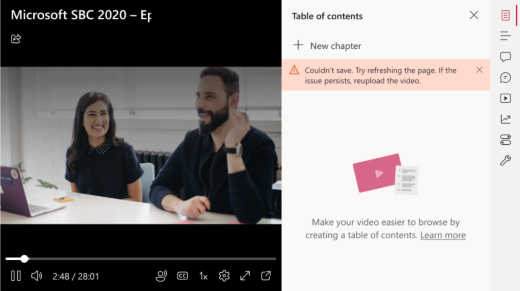
إذا قمت بتحديث الصفحة واستمرت المشكلة، فتحقق من تاريخ تحميل الفيديو. ستحتاج بعض مقاطع الفيديو التي تم تحميلها قبل 16 فبراير 2022 إلى إعادة تحميلها حتى تعمل ميزة الفصول اليدوية.










